# 高级功能
本章是对影像基本操作之外的高级功能的介绍。
# 视频播放
当前支持播放mp4格式的视频。要播放指定的视频,单击序列导航的视频的图标,即可在图像操作区打开一个视频播放器播放选中的视频。要关闭视频播放器,请点击视频播放器上的关闭(X)按钮。
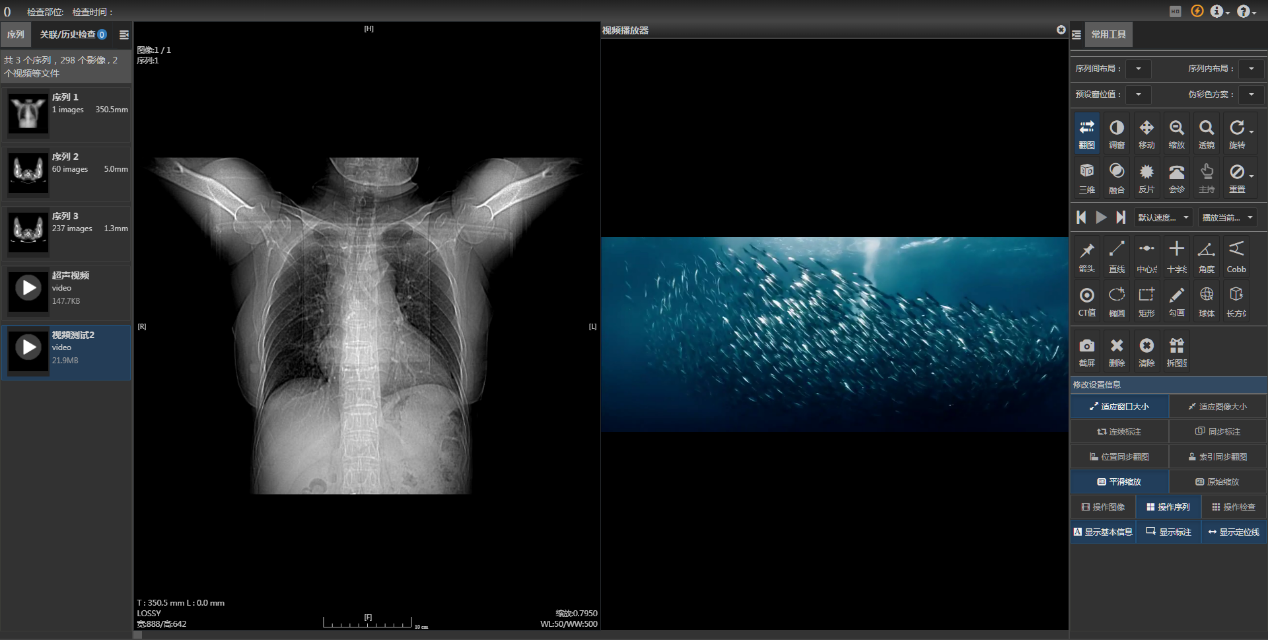
# 多屏互动
所谓多屏互动,也叫医学影像互操作,就是通过将专家或者医生的图像调阅操作同步到其他机器上的DICOM影像浏览器中,从而确保在所有的影像浏览器(viewer)终端上呈现一致的图像显示效果(窗宽、窗位),并且同步呈现标注、测量等操作和结果。除了多屏互动和影像互操作的叫法外,这个功能也叫一方操作多方看、共享读片、远程阅片协作等。
点击功能栏的“更多”下拉列表中的“进入会诊”选项,用户进入会诊模式,使用其他用户登录,打开同一检查也点击此按钮进入相同会诊场景。
进入会诊场景后,点击“申请主持”选项,用户将获得主持权限。主持可对图像进行操作,参与会诊方的影像会同步变化,支持会诊模式的操作有调窗、缩放、旋转、测量标注、反片、播放、平移、透镜、序列布局。
如需退出多屏互动模式,直接点击工具栏上的“会诊”按钮即可退出会诊模式。
另一版显示界面的会诊功能位于右侧常用工具栏中,如下图所示:
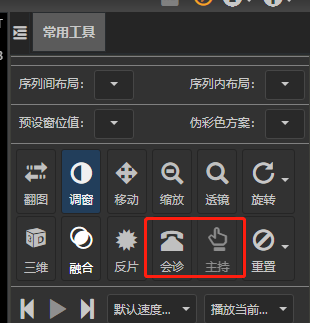
# 拆图显示
对于由打印胶片扫描而成的DICOM影像,通常都是按照一定的布局由多张图像平铺的而成的一张大图,而如果在调阅的时候按照大图来调阅的话,图像分辨率很难达到要求;而如果放大图像到仔细看某一块区域的图像的时候,查看下一块区域的图像是一个比较麻烦的事情。
胶片拆分显示功能是为了解决这个问题的一个便利功能。打开扫描胶片后,用户点击“拆分显示”功能按钮,在界面中弹出对话框让用户选择胶片的布局,然后界面会按照用户指定的布局将大图虚拟拆分成多块显示,并且可以通过上一张、下一张按钮快速的切换到下一个区域。
示例:
- 影像如下图所示,可点击“拆图显示”按钮:
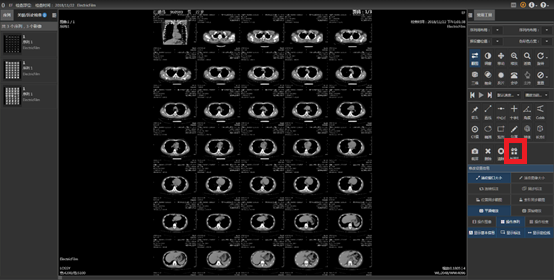
- 点击后,弹出拆分设置框,用户输入胶片的布局5X7,然后单击确定:

- 影像浏览器(viewer)就会按照指定的布局把图像拆分成多块,并且把每一块虚拟成一个图像来显示:
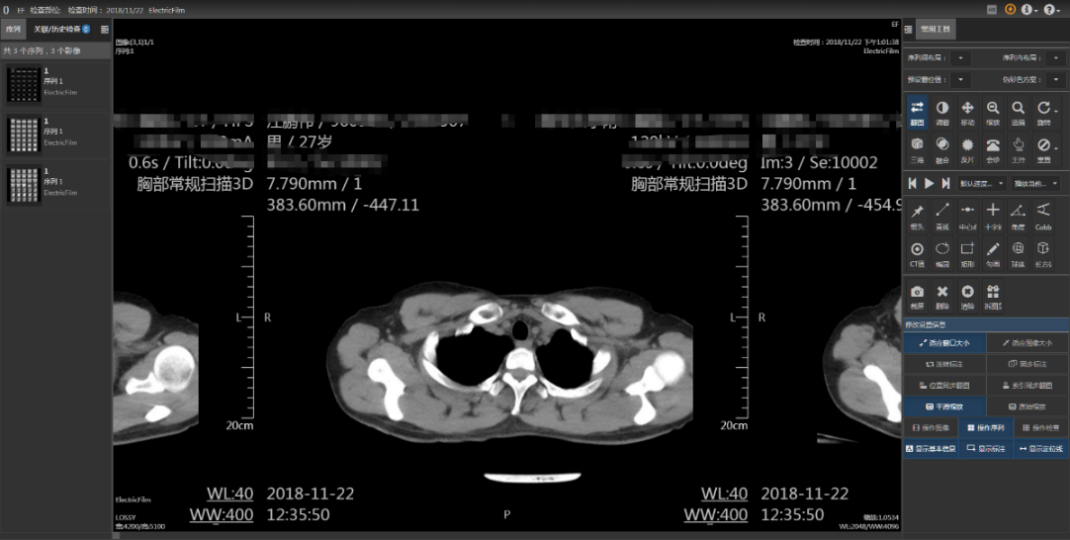
# 三维重建(MPR)
当前支持标准方向(轴位、矢位)序列的图像的三维重建(MPR)功能。要进行三维重建,需要先选择进行三维重建的序列,单击图像区的序列,然后再点击工具栏的“三维”按钮(或单击常用工具面板上的“三维”按钮),影像浏览器即会以用户选择的序列进行三维重建。当选择的序列图像不包含足够的空间信息,系统提示当前序列不支持三维重建。
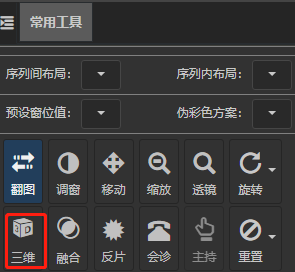
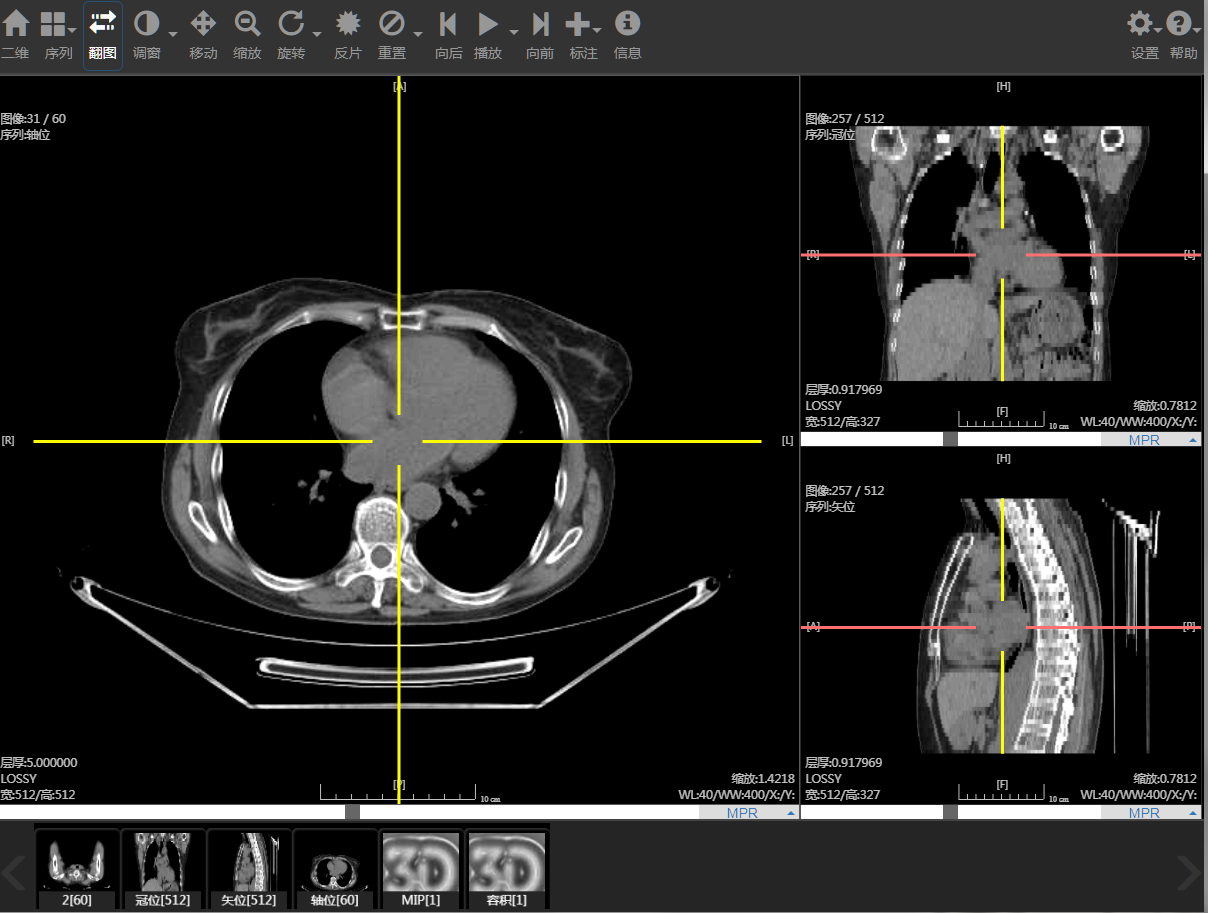
在三维重建显示模式时,用户可以将序列预览区的序列拖拽到对应的窗格显示,从而实现加载并显示不同的三维重建图像。
在三维重建显示模式下,用户可以点击定位线的非边缘部分拖拽并移动定位线,从而实现其他方向图像的快速定位显示;用户也可以点击定位线的边缘点处进行旋转操作,从而对应的图像也会进行旋转显示。
在三维重建的显示默认下,用户可以点击工具栏上的“旋转”按钮使影像浏览器(viewer)进入旋转模式。
在三维重建模式下,在序列浏览进度条的右侧会出现一个序列操作菜单,用户可以点击才菜单中的弹出菜单的菜单执行对应的操作,如设置MIP显示层厚等;用户也可以拖拽MIP层厚标示的虚线按需调整层厚。
# 设置伪彩配色
默认情况下,CT、核磁等图像在调整窗宽/窗位时,应用窗位计算后的图像默认在屏幕上呈现为不同的灰度图像。当前支持将0-255的灰度图像按照某个灰度和彩色的映射关系,将0-255的灰度值转换为某一彩色颜色值再输出到屏幕的能力。这一颜色转换的过程我们称之为伪彩,0-255的灰度值到彩色颜色值之间的对应关系称之为配色方案。
在影像浏览器中要启用伪彩输出时,可以单击工具栏上的“调窗”按钮的后面的下拉箭头,或者单击常用工具面板右上部的“伪彩色方案”下拉箭头,在弹出菜单选择对应的伪彩配色方案即可对当前图像启用此伪彩方案。要去掉伪彩显示,则直接点击弹出菜单中的“清除配色”菜单项即可,也可以点击“重置”按钮,清空图像的设置。
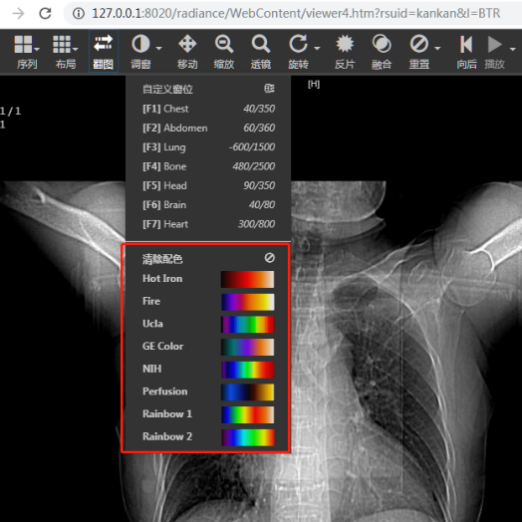
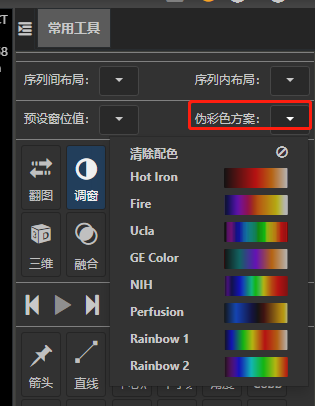
启用伪彩的后的显示的图像如下所示:
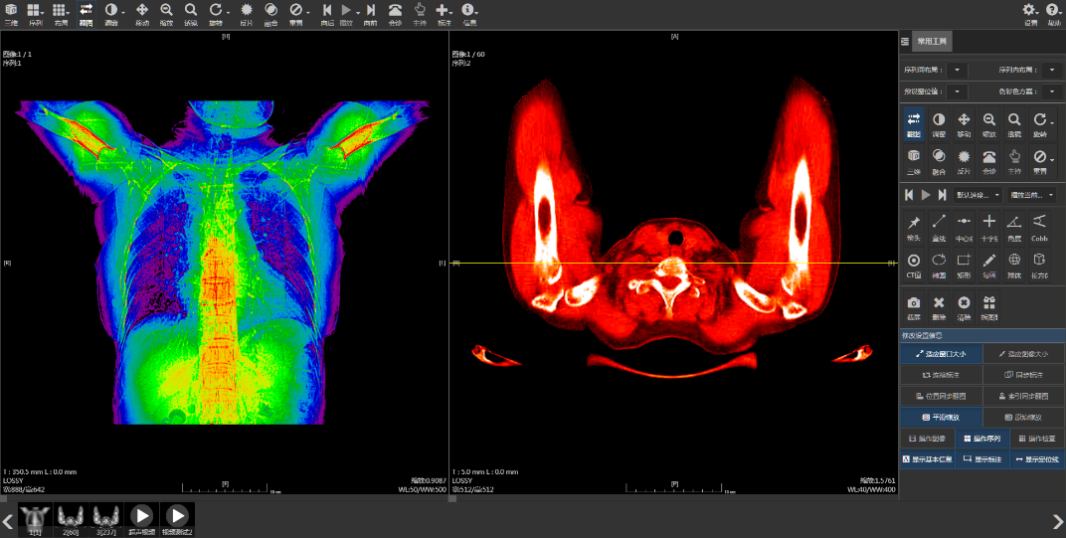
# PET/CT图像融合
当前支持将PET图像和及其相关联的CT图像进行融合显示。融合的图像可以调整各自显示用的伪彩配色方案,也可以改变融合百分比。
选择PET序列和CT序列,点击功能栏中的“更多”的下拉列表(或另一界面版本的右侧工具栏中),选择“融合”按钮,系统将配准图像并显示融合后的序列图像。
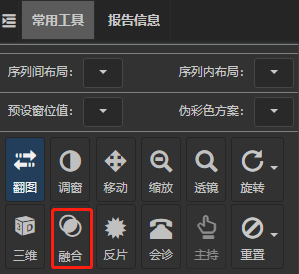
要启用PET图像融合显示,请确保影像操作区内同时显示了对应的PET图像和CT图像。
融合后用户可以继续调整窗宽/窗位、伪彩方案、融合百分比等参数,以获得最好的可视效果。融合显示的图像,会在图像显示区域出现一个融合工具条。单击中间的竖条并进行左右拖拽移动,可以调整图像融合的百分比;分别点击工具栏竖条的左侧和右侧区域,可以分别改变PET图像和CT图像显示使用的伪彩方案。
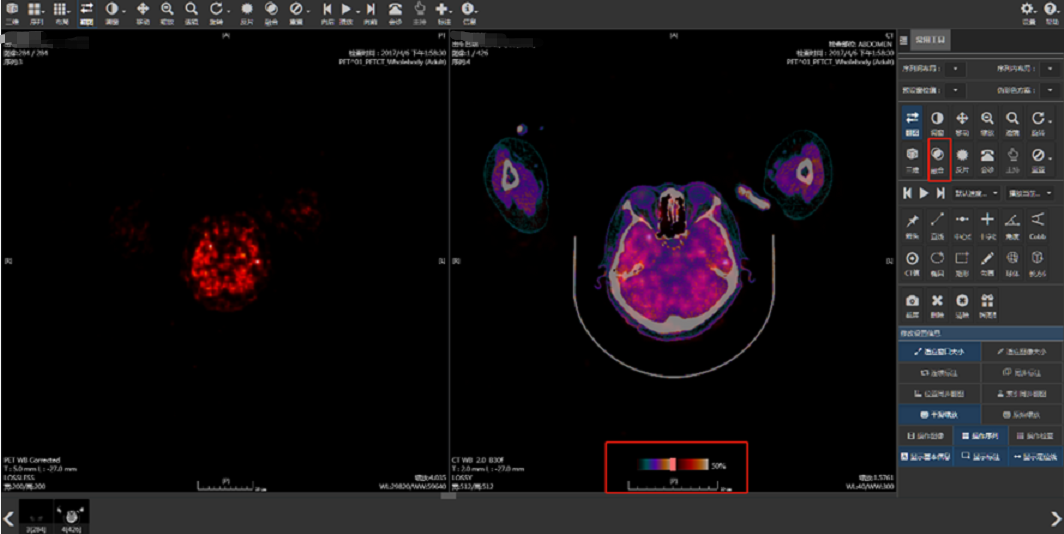
# SUV测量
标准化摄取值(standardized uptake value,SUV)是 PET/CT显像评价病灶良恶性的一个重要参考指标,影像浏览器支持在融合图像上进行SUV值测量。
欲要进行SUV值测量,请先按照上节的步骤,进行PET图和和CT图像的融合。然后融合后的图像进行CT值、椭圆、矩形等测量标注,则测量的结果就是以SUV值的结果的形式。SUV测量结果如图所示:
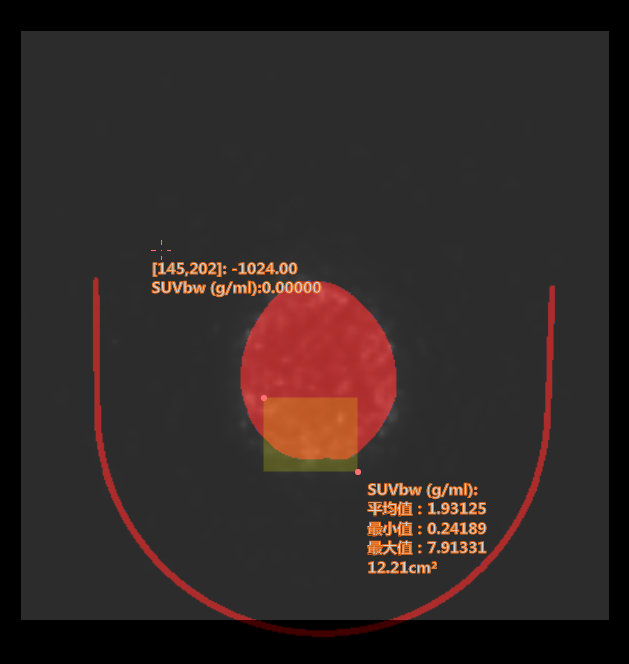
# 曲面重建(CPR)标注
在启用CPR功能后,用户点击“三维”按钮进入三维重建显示模式后,界面自动进入曲面重建显示标注模式。
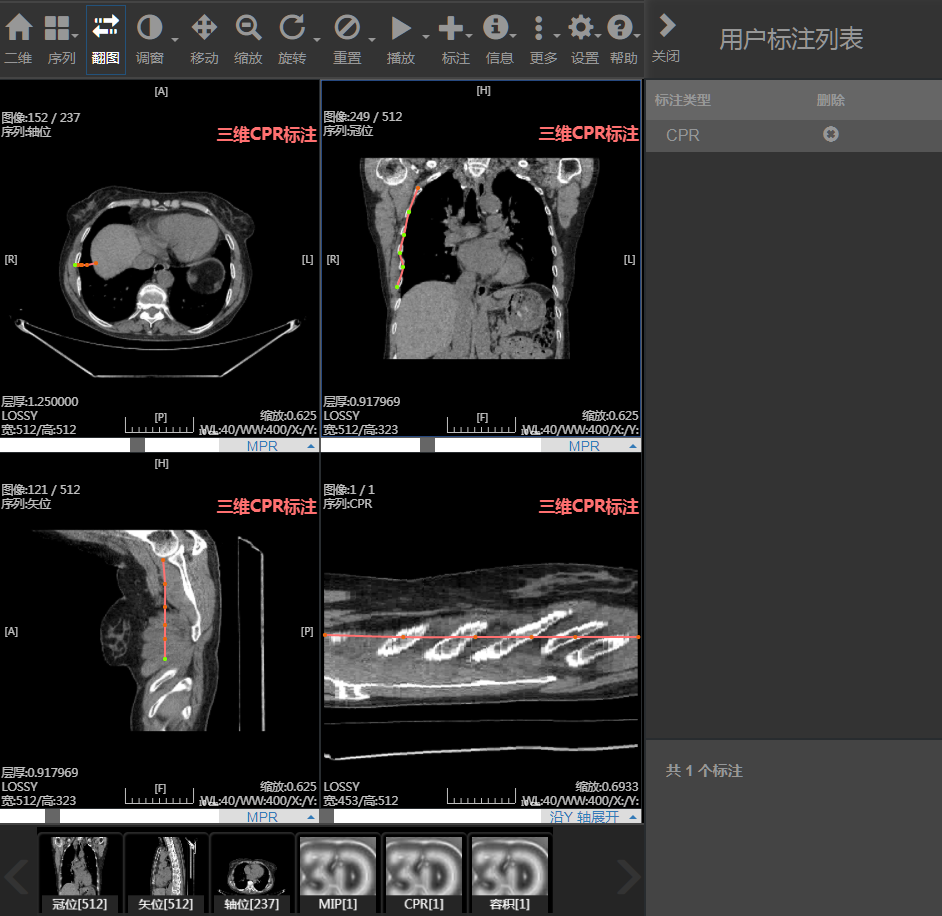
在曲面重建显示标注模式下,用户可以创建多个CPR曲线标注。但在CPR视图中仅显示当前选中的CPR曲线的重建图像。
在曲面重建显示标注模式下,按下CTRL和-(减号)键,会自动删除当前标注曲线的最后一个关键点;按下CTRL和波浪号“~”键,会自动删除当前标注曲线的第一个关键点。
在CPR显示模式,而非CPR标注模式下,按下键盘CTRL键,并用鼠标点击CPR视图上的控制点时,界面会自动以此控制点为关键点将原有的CPR曲线拆分两个新的CPR曲线。